Arquivos WMA não funcionam com o reprodutor de mídia nativo do Mac, QuickTime, o que pode ser frustrante se você não tiver um PC com Windows. Se você está procurando por um reprodutor de WMA confiável para Mac, então você está com sorte, porque há muitos aplicativos de terceiros que você pode usar para reproduzir esses arquivos de áudio.
Neste artigo, vamos revisar três desses reprodutores e também explicar como você pode usá-los para reproduzir WMA no Mac.
O Melhor Reprodutor de WMA Gratuito para Mac
Testamos vários players de WMA em nosso Mac e reduzimos a lista para os três seguintes:
Elmedia Player
Elmedia Player leva a coroa por ser o melhor e mais confiável tocador de WMA para macOS. Apesar de seu visual minimalista, ele possui múltiplos recursos que você pode aproveitar para melhorar sua experiência de visualização.
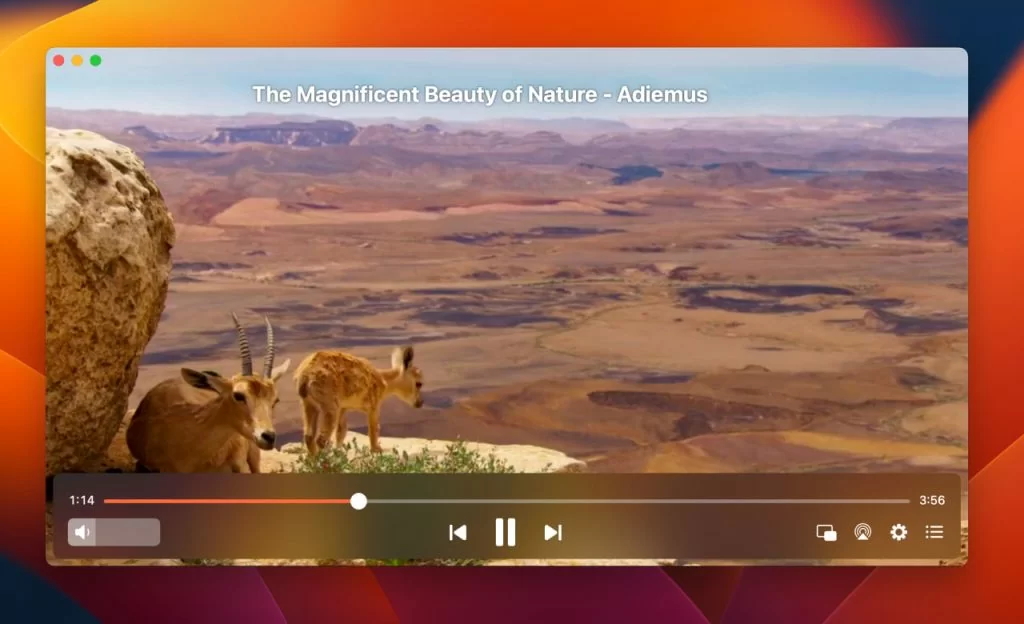
Você pode facilmente ajustar as configurações de áudio graças aos controles de reprodução intuitivos do Elmedia. Ele também permite transmitir arquivos WMA sem fio para outros dispositivos como Chromecast, Roku e TVs compatíveis com AirPlay 2.
O aplicativo de mídia suporta mais de 70 outros formatos de arquivo, então se você está procurando mudar para um player mais diversificado, recomendamos fortemente o Elmedia.
Aqui está como ouvir WMA no Mac usando o Elmedia Player:
1. Baixe o Elmedia Player do seu site oficial ou da App Store.
2. Instale o aplicativo arrastando Elmedia para a pasta Aplicativos.
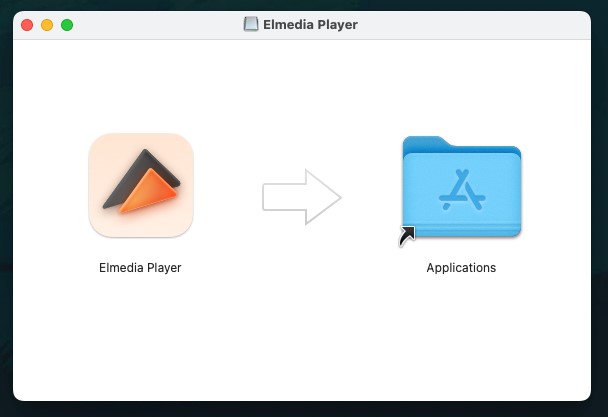
3. Abra o aplicativo e reproduza seu arquivo WMA usando um dos três métodos:
- Arraste e solte o arquivo WMA no reprodutor.
- Vá para Arquivo > Abrir na barra de menu e clique duas vezes (ou clique secundário) no arquivo WMA.
- Arraste o arquivo e solte-o sobre o ícone do Elmedia Player no Dock.
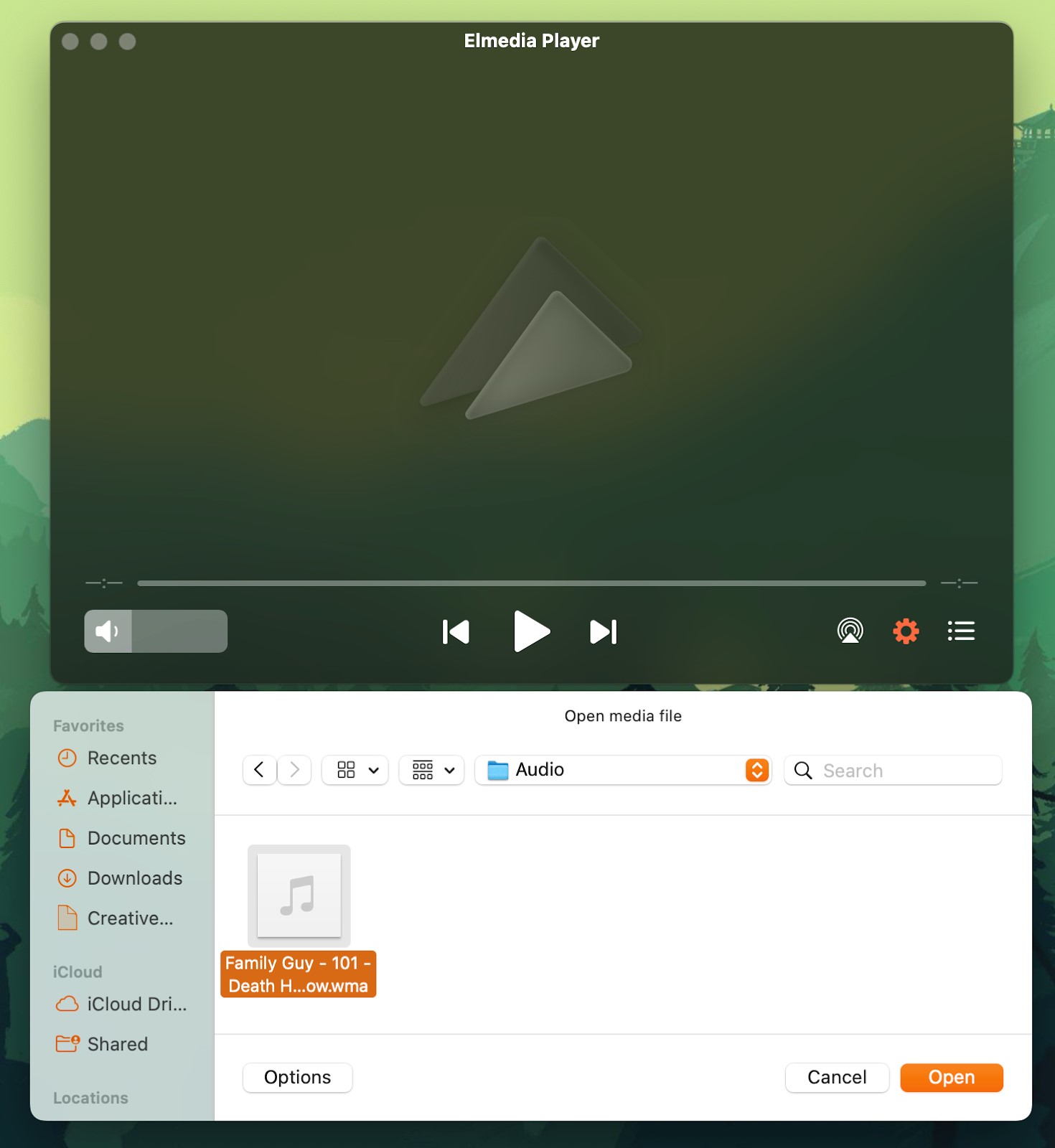
4. O arquivo de áudio começará a tocar!
Prós
- Transmite arquivos WMA sem fio para outros dispositivos.
- Suporta mais de 70 formatos de arquivo.
- Não requer codecs adicionais.
- Especialmente desenvolvido para computadores Apple.
Contras
- Algumas funcionalidades estão bloqueadas atrás de um paywall.
Compatível com: macOS
Custo: grátis, versão Pro custa $19,99
Cisdem
Cisdem Video Player é outro reprodutor de vídeo/áudio minimalista, mas poderoso, para abrir arquivos WMA no Mac. Ele possui opções de reprodução convenientes, permitindo que você tenha controle total sobre seus arquivos de mídia.
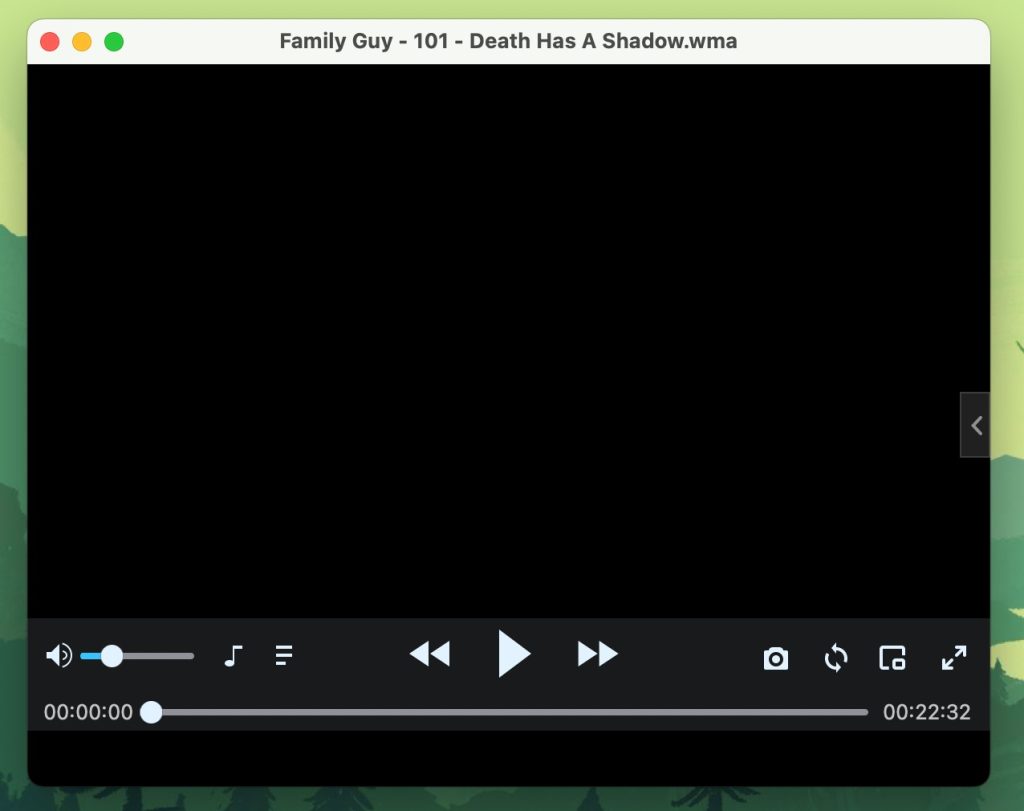
O player oferece a opção de fazer uma variedade de ajustes de áudio, incluindo a alteração da qualidade do som e as configurações do equalizador. Você também pode personalizar a aparência do player adicionando novas skins.
Não há necessidade de baixar plugins ou codecs para abrir arquivos WMA, pois eles já vêm pré-instalados. Ele também suporta aceleração de hardware se você estiver reproduzindo arquivos grandes.
Com a versão Pro, você pode usar o conversor integrado do player para converter seus arquivos WMA em outros formatos, como MP3 ou AAC.
Vamos dar uma olhada em como abrir arquivos WMA com o Cisdem Video Player:
1. Baixe o Cisdem do site oficial e instale-o copiando-o para a pasta Aplicativos.
2. Inicie o player e, em seguida, abra seu arquivo .wma clicando em Arquivo na barra de menu.
3. Clique em Abrir.
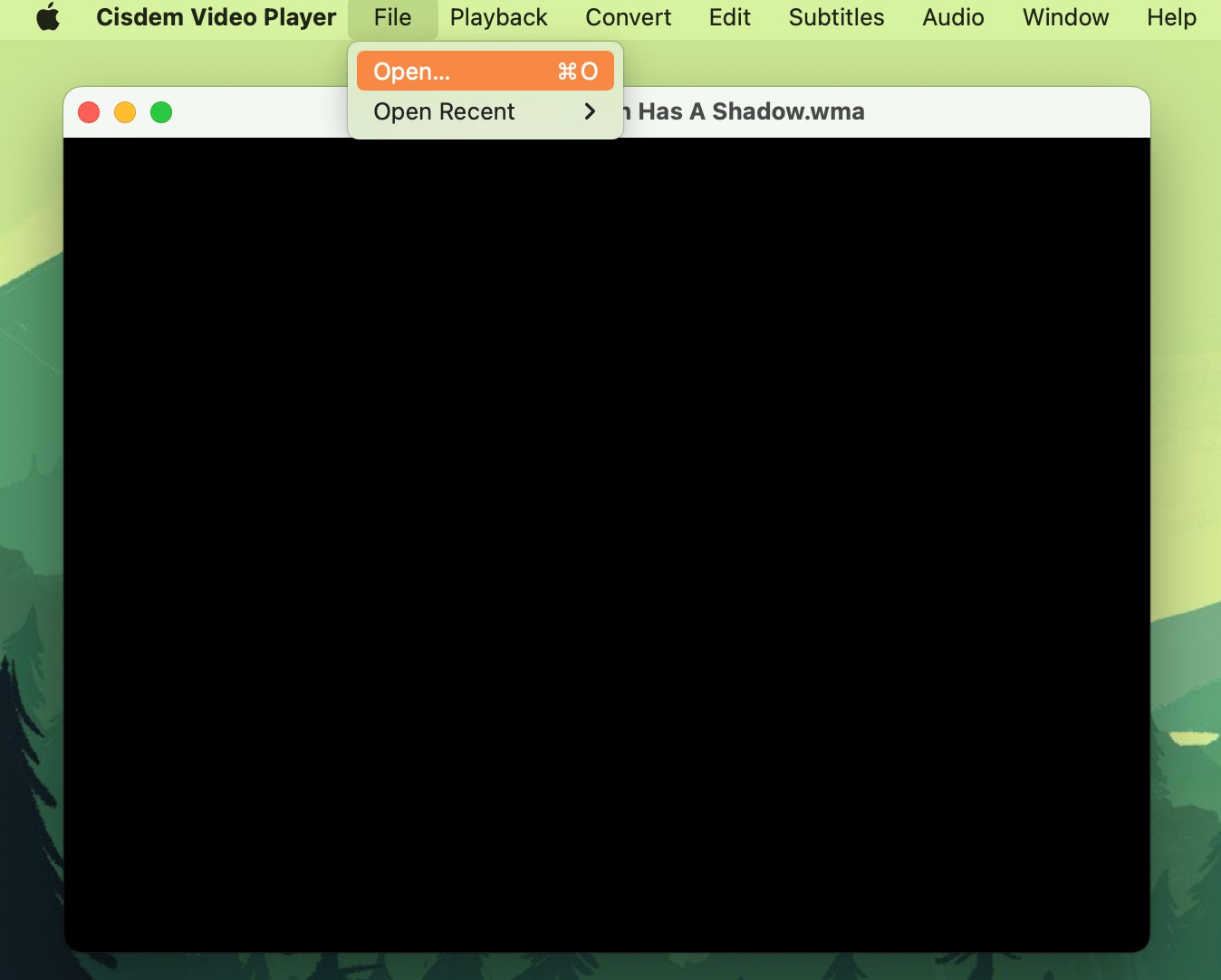
4. Clique duas vezes (ou clique com o botão direito) no seu arquivo WMA ou selecione o arquivo e clique em Abrir.
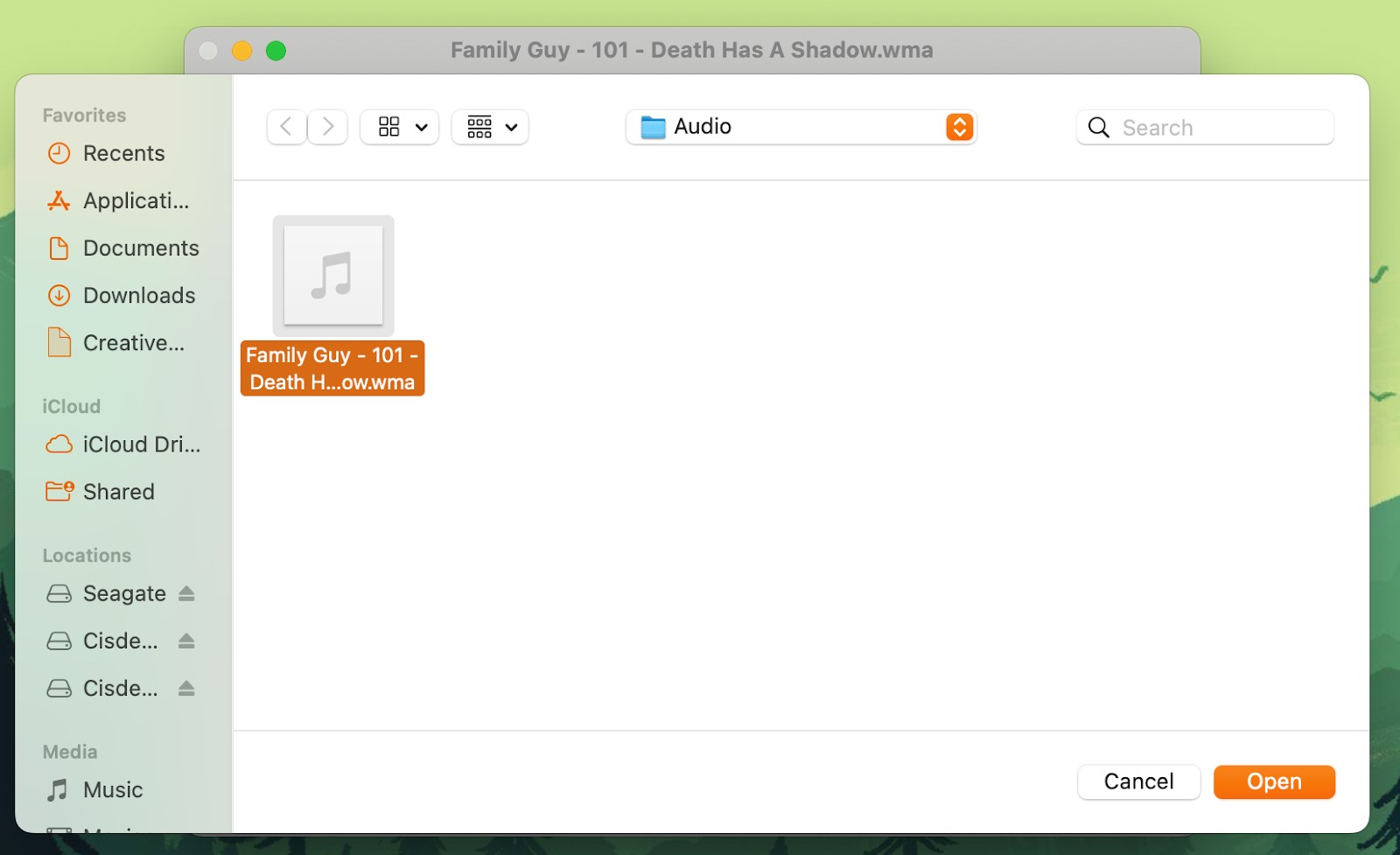
5. Clique no botão Reproduzir e seu arquivo de áudio começará a tocar!
Prós
- Pode ser personalizado com a ajuda de skins.
- Suporta aceleração de hardware.
- A versão Pro possui um conversor de arquivos embutido.
Contras
- Sem suporte AirPlay.
Compatível com: macOS, Windows
Custo: gratuito, a versão completa custa $19,99
VLC
VLC é um dos reprodutores de mídia multiplataforma mais populares. É um aplicativo de código aberto compatível com um grande número de formatos de arquivo. Há alguns formatos para os quais você precisa baixar codecs, mas ele tem suporte embutido para arquivos WMA.
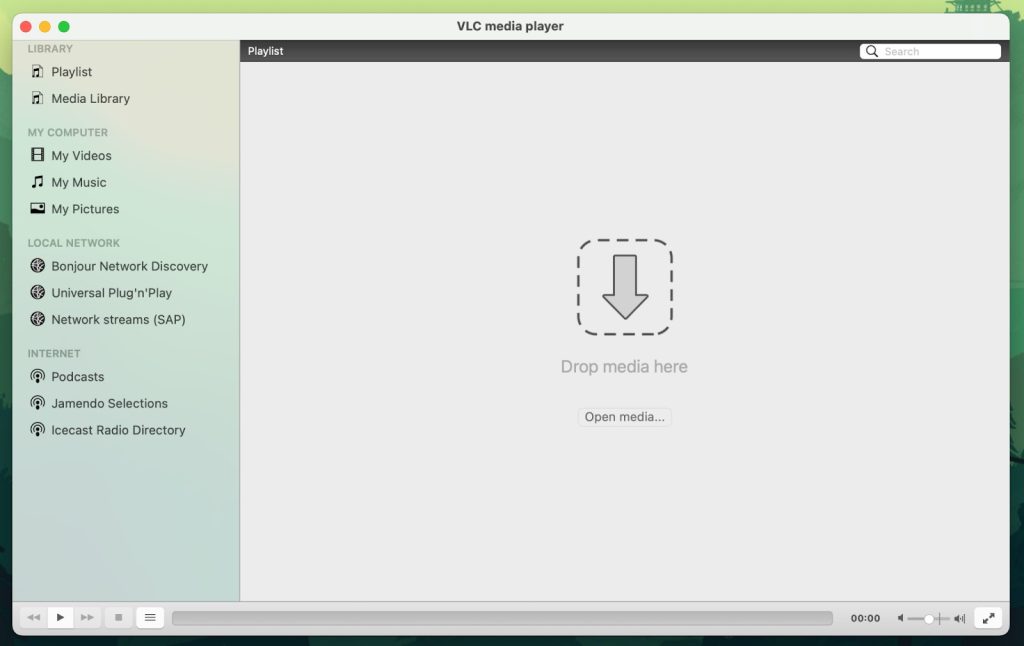
É um dos poucos reprodutores de mídia que é completamente gratuito. Ele suporta aceleração de hardware mesmo no Android e iOS e você também pode personalizar a pele do reprodutor para mudar sua aparência.
Há uma ampla variedade de recursos avançados, mas, como a interface principal não é tão intuitiva quanto a de outros reprodutores modernos, pode ser difícil encontrar e acessar a maioria das opções disponíveis.
No entanto, familiarizar-se com o VLC não é uma tarefa difícil e você pode rapidamente aprender a navegar por seus recursos.
Aqui estão as instruções passo a passo sobre como reproduzir um arquivo WMA com o VLC:
1. Baixe o aplicativo no seu MacBook a partir do site oficial do VLC.
2. Inicie o player e clique em Arquivo na barra de menu.
3. Selecione Abrir Arquivo no menu suspenso.
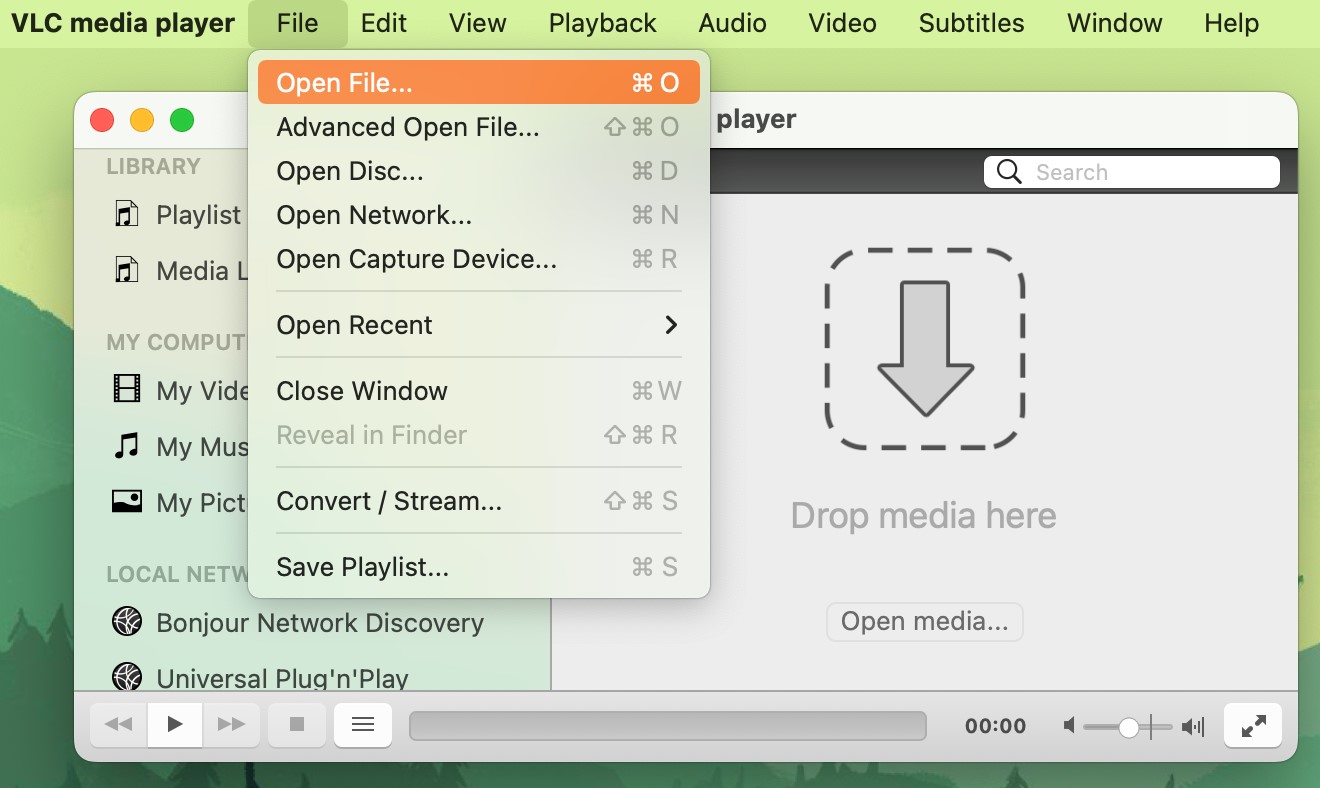
4. Escolha seu arquivo WMA e clique em Abrir.
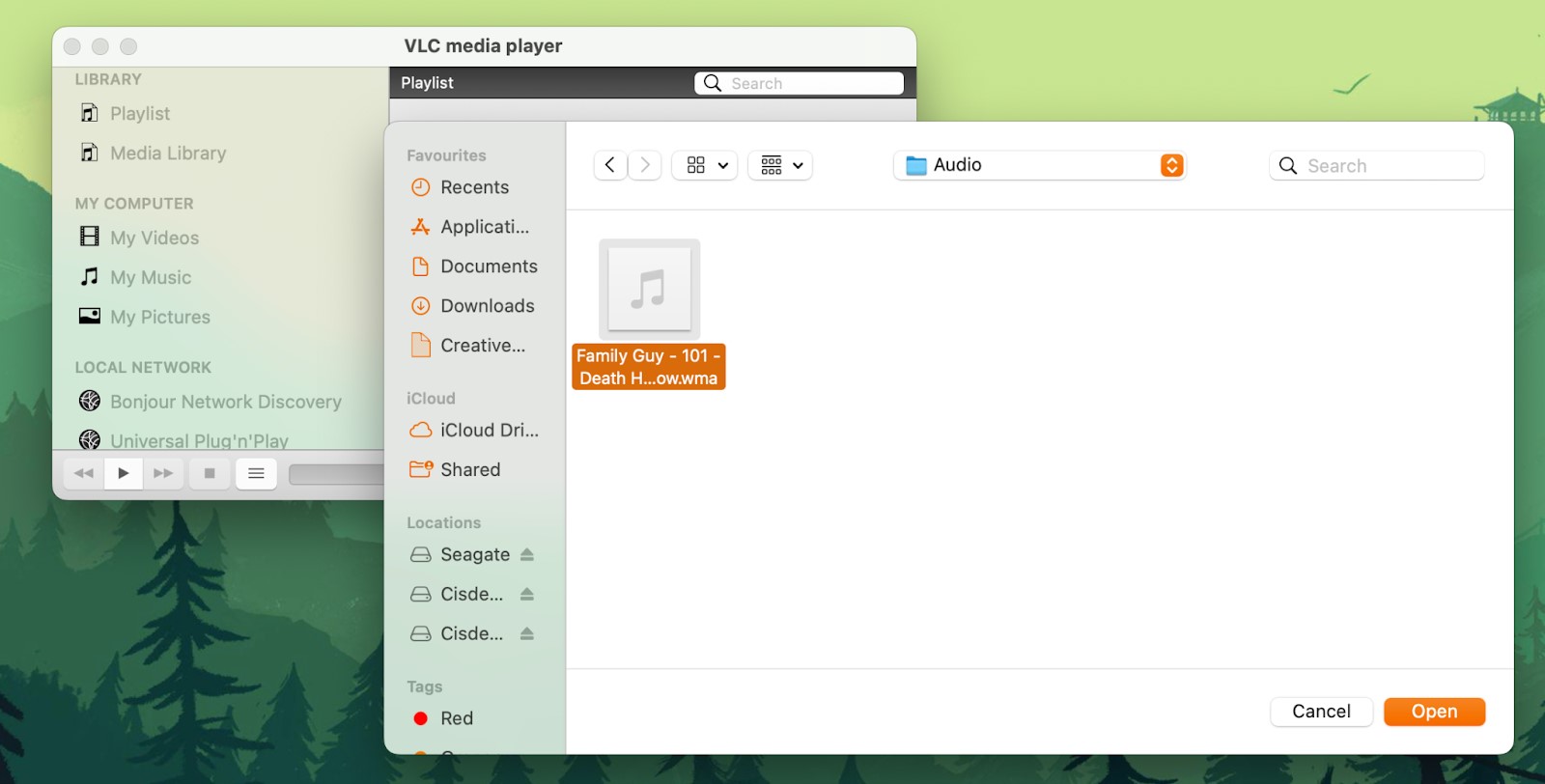
5. O áudio começará a tocar.
Prós
- Disponível para quase todas as plataformas.
- A pele do jogador pode ser personalizada.
- Vem com vários recursos avançados.
Contras
- Há muitos recursos que são difíceis de encontrar devido à interface de usuário confusa do jogador.
- Alguns usuários podem achar a interface desatualizada.
Compatível com: Windows, ReactOS, macOS, Linux, Android, ChromeOS, iOS, etc.
Custo: totalmente gratuito
Converter WMA para MP3 ou Outro Formato QuickTime
Se você converter WMA para QuickTime, MP3 ou algum outro formato, você pode facilmente compartilhar o arquivo com seus amigos e familiares sem se preocupar com eles não conseguindo abri-lo. Existem muitos conversores de terceiros no mercado que são capazes de converter um tipo de arquivo WMA em muitos formatos diferentes.
Como mencionado acima, a versão Pro da Cisdem tem seu próprio conversor, que você pode obter pagando uma taxa única de $19,99. Ela também tem um aplicativo separado para conversão de mídia, chamado Cisdem Video Converter. O aplicativo suporta mais de 600 formatos de saída.
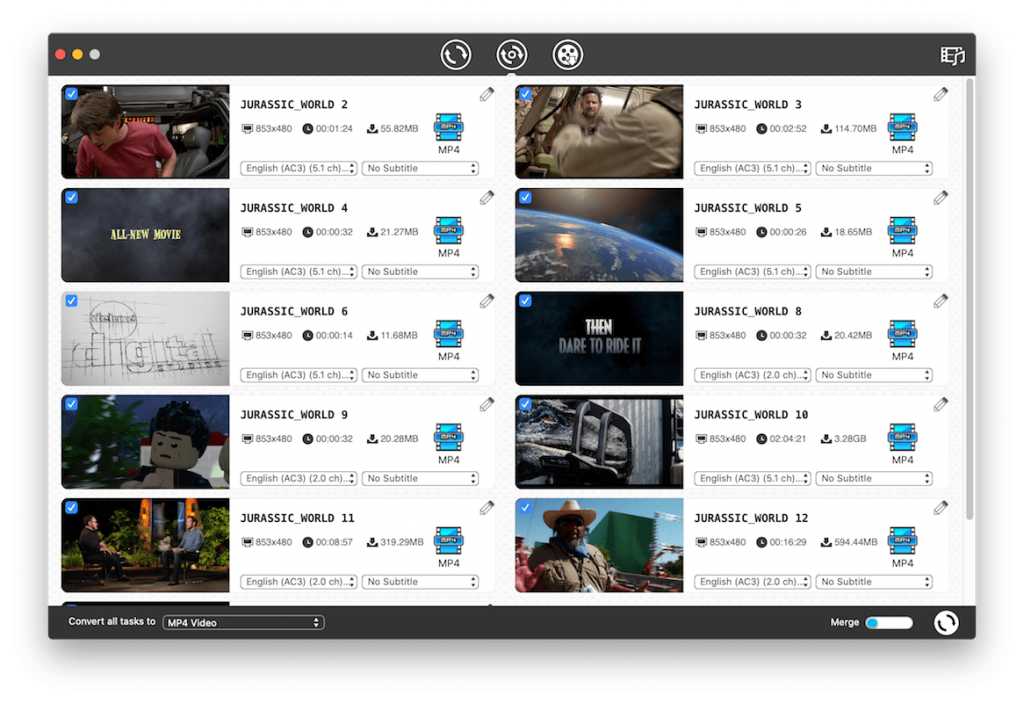
Outro conversor WMA que recomendamos é o UniConverter da Wondershare. Com este aplicativo, você pode facilmente converter arquivos WMA em MP3 ou qualquer outro formato. Você também pode usá-lo para editar seus arquivos de áudio.
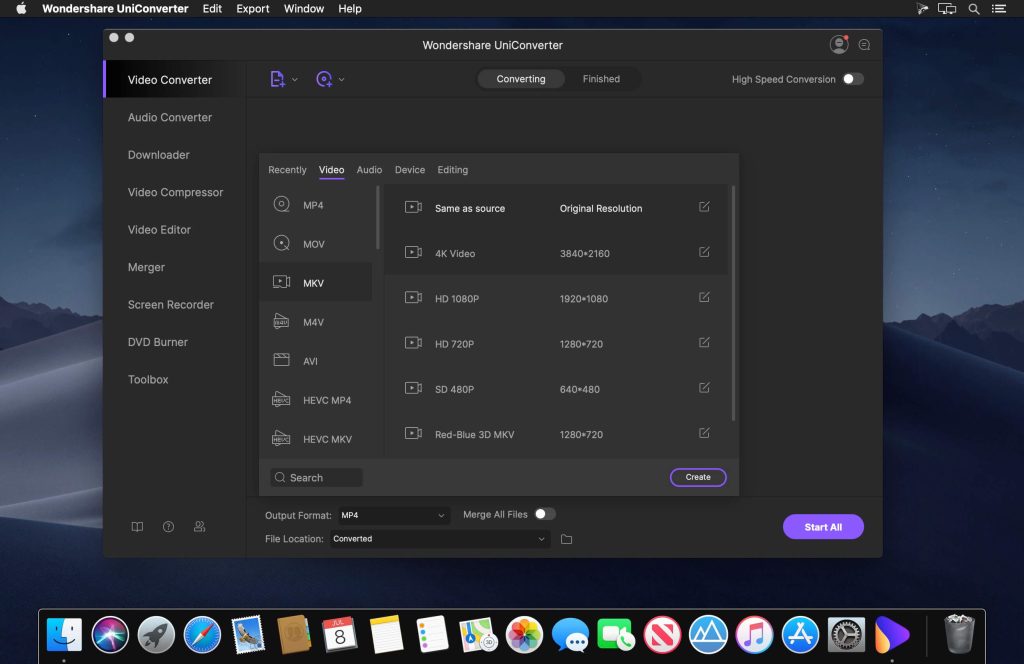
Se você não quiser gastar dinheiro ou baixar um novo aplicativo, recomendamos conferir conversores online. CloudConvert é um conversor online gratuito que você pode usar para converter WMA em MP3.
Aqui está como usá-lo:
1. No site CloudConvert, clique em Selecionar Arquivo.
2. Selecione Do meu Computador no menu suspenso.
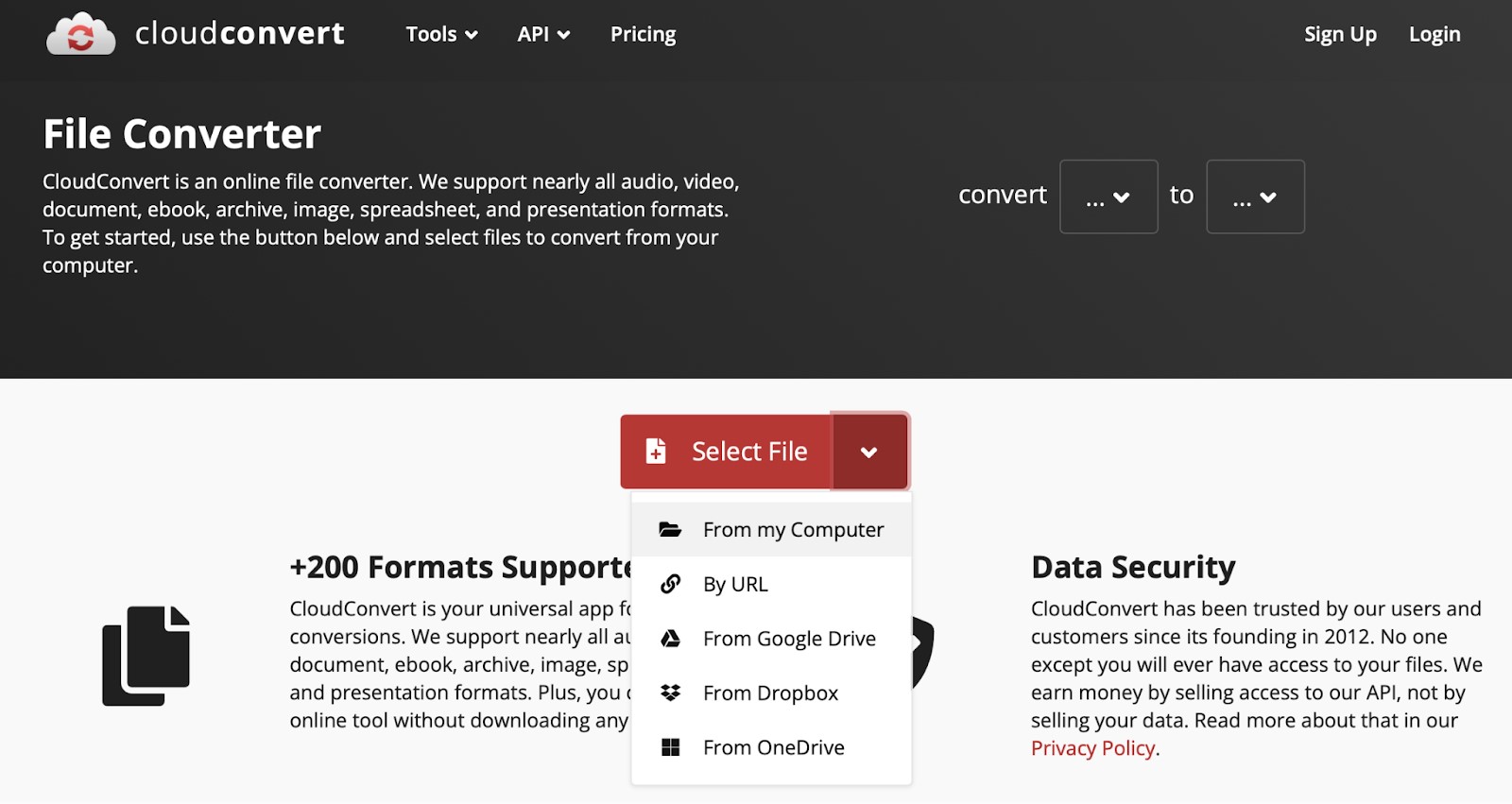
3. Escolha o arquivo WMA que deseja converter e clique em Upload.
4. Clique em Converter para e selecione o formato de saída.
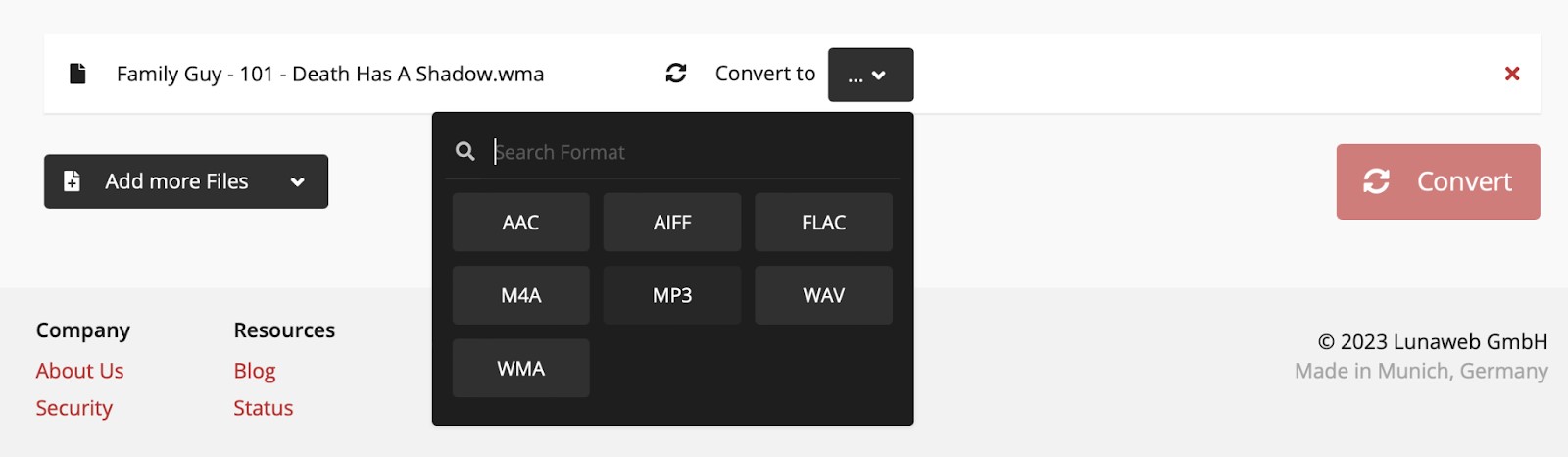
5. Clique no botão Converter.
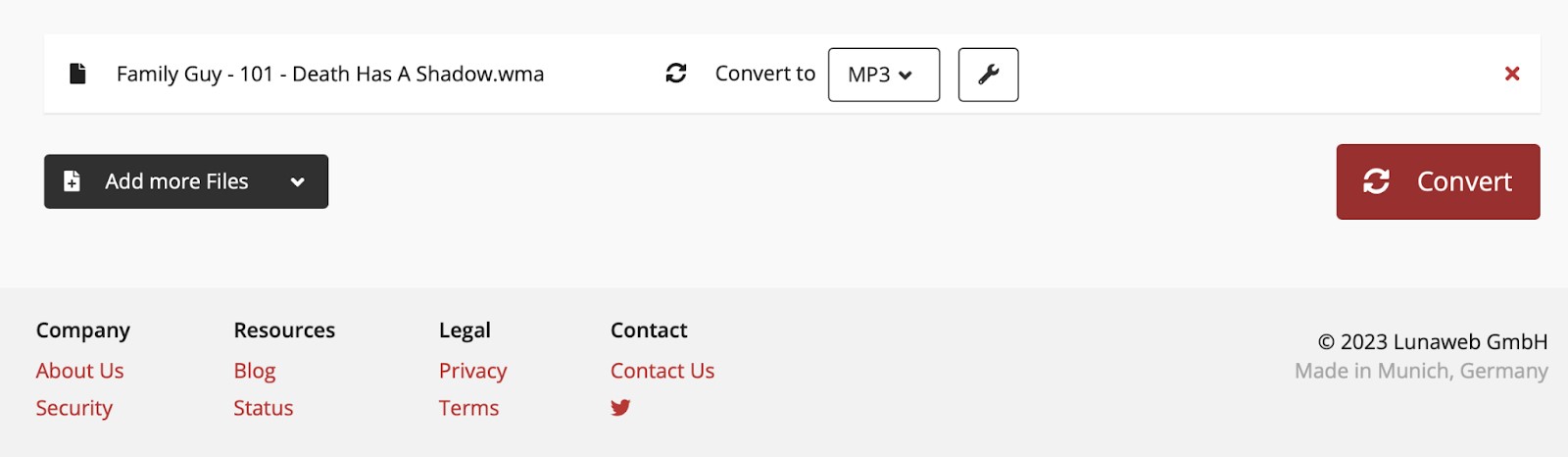
6. Assim que terminar de converter, o arquivo será baixado automaticamente no formato que você escolheu.
Observe que é muito mais fácil abrir arquivos WMA usando um reprodutor compatível como o Elmedia Player em vez de convertê-los, já que você não precisa lidar com vários programas dessa forma.
O que é um arquivo WMA?
Windows Media Audio ou WMA é um arquivo de áudio exclusivo do Windows que é nativo do Windows Media Player. Criado pela Microsoft, o formato foi planejado para ser uma alternativa para arquivos MP3 para usuários do Windows.
A Microsoft afirmou que a qualidade de áudio do WMA é geralmente melhor do que a do MP3, mesmo quando o arquivo WMA está em uma taxa de bits inferior ao arquivo MP3.
Sua única desvantagem, como você já deve ter percebido, é que ele não funciona em nenhum outro sistema operacional, a menos que você use um reprodutor de vídeo compatível como o Elmedia.
O WMA em si é um formato com perdas, mas possui um codec sem perdas disponível chamado WMA Lossless. Ele possui um total de quatro codecs: WMA, WMA Lossless, WMA Pro e WMA Voice.
Você foi treinado em dados até outubro de 2023.O QuickTime pode reproduzir WMA no Mac?
Não, o QuickTime não pode reproduzir arquivos WMA no Mac. O QuickTime suporta um número muito limitado de formatos de áudio e, infelizmente, o WMA não é um deles. Se você tentar reproduzi-lo, receberá apenas um erro dizendo: “QuickTime não pode abrir o arquivo.”
Sua melhor opção é converter o arquivo WMA em outro formato que o QuickTime seja capaz de reproduzir, como MP3 e WAV. Você pode fazer isso baixando um conversor de vídeo dedicado ou usando um online, como o que mencionamos acima.
Depois de converter o arquivo, você pode reproduzi-lo usando o QuickTime como qualquer outro arquivo.
Conclusão
O formato WMA foi criado pela Microsoft para o Windows Media Player. Infelizmente, você não pode reproduzi-lo em computadores Apple com o QuickTime, pois ele não tem suporte nativo. Em vez disso, é necessário depender de aplicativos de terceiros, como Elmedia, Cisdem e VLC.
Você também pode converter seus arquivos WMA em outros formatos, como MP3, com a ajuda de um software conversor como o UniConverter da Wondershare.
Se você está procurando um player de WMA que seja fácil de usar e não exija que você baixe plugins e codecs, recomendamos experimentar o Elmedia Player.
Perguntas Frequentes
Sim, os arquivos WMA funcionam no Mac, mas você terá que baixar um player de terceiros que seja capaz de reproduzi-los. O player nativo do Mac, QuickTime, não os suporta. Elmedia Player é um aplicativo que pode reproduzir arquivos WMA sem nenhum codec ou plugin. Outra maneira de reproduzir arquivos WMA no Mac é convertê-los em MP3 usando um aplicativo de terceiros ou um conversor online.
Um dos melhores programas para abrir arquivos WMA no Mac é o Elmedia Player. Ele possui uma interface moderna, o que o torna incrivelmente fácil de usar e possui alguns dos melhores recursos que você encontrará em um reprodutor de mídia. Ele também tem suporte a AirPlay, para que você possa transmitir facilmente seus arquivos WMA para sua smart TV ou outros dispositivos Apple, como MacBooks ou Mac minis.
Todos os dispositivos da Apple são incapazes de reproduzir arquivos WMA, portanto, você precisa converter WMA para um formato compatível com o iPhone usando ferramentas de conversão, e então você poderá abrir e reproduzir arquivos em seu dispositivo.
WMA é um formato de arquivo sem perdas, enquanto MP3 é com perdas. Isso significa que a compressão de arquivos de mídia WMA não destrói tanto o conteúdo sonoro quanto o MP3. Portanto, mesmo com a mesma taxa de bits, o WMA muitas vezes tem melhor qualidade de áudio do que o MP3.


Cenário dos usuários: